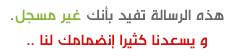
 للتسجيل اضغط هـنـا
للتسجيل اضغط هـنـا
|
|
|
أنظمة الموقع |
|
تداول في الإعلام |
|
للإعلان لديـنا |
|
راسلنا |
|
التسجيل |
|
طلب كود تنشيط العضوية |
|
تنشيط العضوية |
|
استعادة كلمة المرور |
 |
|
|||||||||||||||||||||||||
|
| ||
|
|
#51 |
|
متداول جديد
تاريخ التسجيل: Sep 2005
المشاركات: 73
|
شباب جملنا الاصدار الثالث وحملنا الكراك وما قدرنا نثبتة اللة لايهينكم من يشرح لنا طريقة فك الكراك بالتفصيل مع الصور ترى حنا غشم وشكرا
|
|
|

|
|
|
#52 |
|
متداول جديد
تاريخ التسجيل: Jan 2006
المشاركات: 62
|
بارك الله فيك وجزاك الله كل خير
|
|
|

|
|
|
#53 |
|
متداول نشيط
تاريخ التسجيل: Jan 2007
المشاركات: 260
|
بيض الله وجهك ورحم الله والديك "هل يعمل مع اللحظي مباشر
|
|
|

|
|
|
#54 | |
|
متداول نشيط
تاريخ التسجيل: Jan 2007
المشاركات: 260
|
اقتباس:
|
|
|
|

|
|
|
#55 |
|
متداول فعّال
تاريخ التسجيل: Jun 2003
المشاركات: 164
|
شباب احد يشرح لنا طريقة
سحب البيانات للبرنامج علماً انه لدي ميتاستوك ولكن كيف اسحب البيانات بعد التعديل لتشغيلها على الولث لاب |
|
|

|
|
|
#56 | |
|
متداول جديد
تاريخ التسجيل: Aug 2006
المشاركات: 74
|
اقتباس:
سيم سيم سيم
|
|
|
|

|
|
|
#57 | |
|
متداول جديد
تاريخ التسجيل: May 2006
المشاركات: 2
|
اقتباس:
اي والله ليت الاخوه هنا ان يشرحوا الربط او جلب البيانات من الميتاستوك |
|
|
|

|
|
|
#58 |
|
متداول جديد
تاريخ التسجيل: May 2007
المشاركات: 52
|
بـــارك الله فيك
|
|
|

|
|
|
#59 |
|
متداول جديد
تاريخ التسجيل: Dec 2005
المشاركات: 96
|
السلام عليكم ورحمة الله وبركاته
برنامج التحليل التقني Wealth-Lab Pro ( معمل الثورة ) يعتبر من اقوى وافضل برامج التحليل الفني وبه العديد من المميزات والخصائص العديده ، حيث يوجد به العديد من الامور الفنية التي تساعدك على اختيار قرارك ضمن افضل واندر الاستراتيجيات والمؤشرات والتي لا تتوفر في البرامج الاخرى ، والتي سوف نكتشفها باذن الله لاحقا موقع البرنامج www.wealth-lab.com حجم البرنامج = 16.9 MB النسخة الاخيره من البرنامج Wealth-Lab.Developer.v4.3.36 علما بان النسخه تجريبية ولمدة 30 يوم وعن الطريق الرابط ادناه يتم تحديث النسخه تلقائيا للتحميل اضغط هنا أو حفظ باسم ولكن سوف يتم توفيره لكم بالكامل |
|
|

|
|
|
#60 |
|
متداول جديد
تاريخ التسجيل: Dec 2005
المشاركات: 96
|
بسم الله وعلى بركة الله نبدأ
( 1 ) طريقة تنصيب برنامج التحليل التقني Wealth-Lab Pro ( معمل الثورة ) عند الانتهاء من تحميل برنامج Wealth-Lab Pro نقوم بفك البرنامج وذلك عن طريق اتباع الخطوات التالية : نقوم بالضغط على ايقونة البرنامج WealthLabSetup كما هو واضح بالصورة ادناه [IMG]http://www.************************/NewText/1.jpg[/IMG] ثم نقوم بالضغط على Next [IMG]http://www.************************/NewText/2.gif[/IMG] ثم الموافقة على شروط الترخيص [IMG]http://www.************************/NewText/3.gif[/IMG] ثم اختيار مكونات البرنامج [IMG]http://www.************************/NewText/4.gif[/IMG] ثم اختيار مسار انشاء مجلد البرنامج [IMG]http://www.************************/NewText/5.jpg[/IMG] ثم تكملة انزال البرنامج [IMG]http://www.************************/NewText/6.gif[/IMG] واخيرا [IMG]http://www.************************/NewText/7.gif[/IMG] ثم نذهب الى سطح المكتب ونشاهد ايقونه البرنامج [IMG]http://www.************************/NewText/8.jpg[/IMG] |
|
|

|
 |
| مواقع النشر (المفضلة) |
|
|